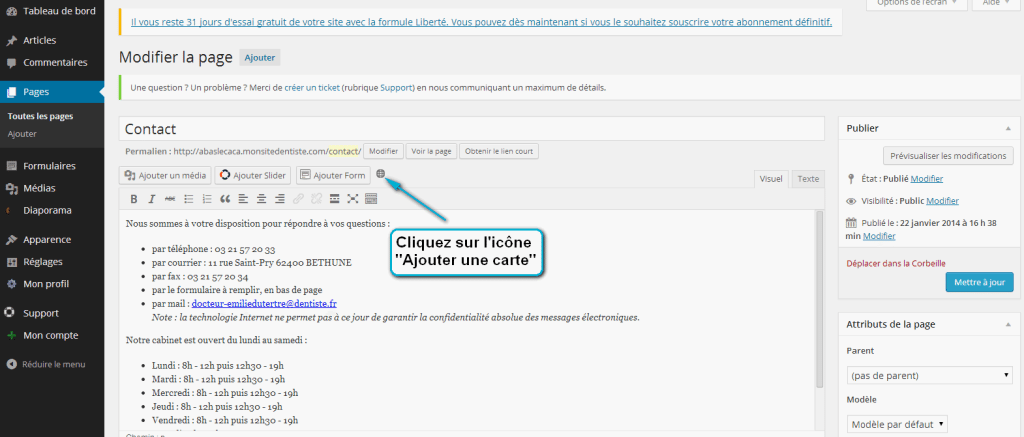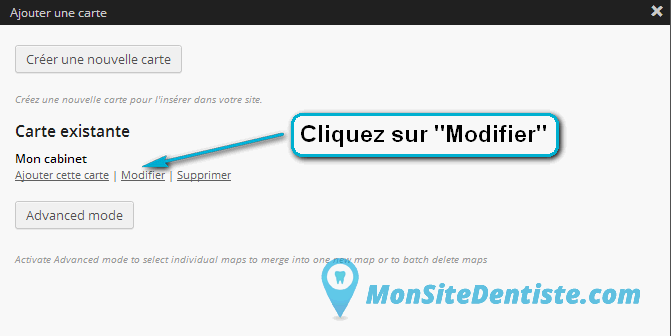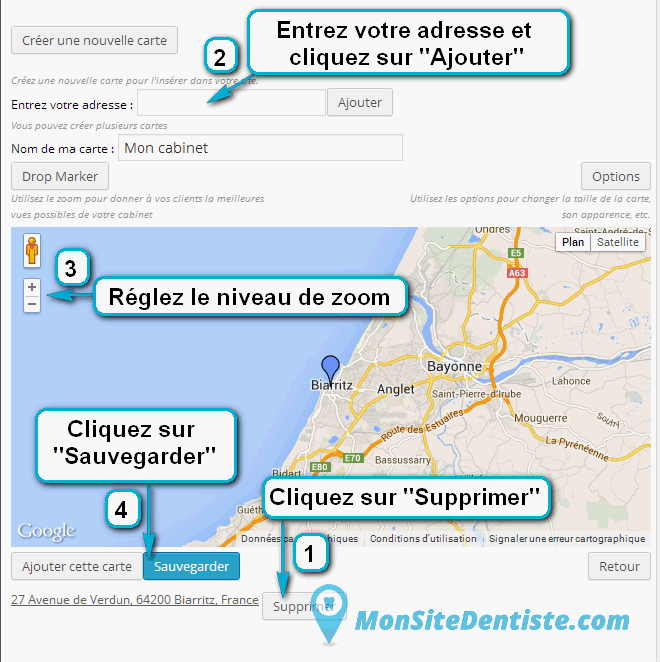Votre site vous est proposé avec un plan d’accès qui permet à vos patients de situer facilement votre cabinet. Vous pouvez le visualiser notamment dans la page « Contact » de votre site. Lors de la création de votre site, vous devez personnaliser ce plan d’accès avec votre adresse. Vous pourrez également le modifier à l’avenir en cas de changement d’adresse.
Comment modifier le plan d’accès
Vous pouvez modifier votre plan en mode Facile ou Avancé
- Aller dans l’espace d’administration de votre site
- Dans la colonne de gauche : – en mode Facile : cliquer sur « Mes Pages » – en mode Avancé : cliquer sur « Pages »
- Cliquer sur la page « Contact », dans la liste de toutes les pages disponibles
- Au sein de la page « Contact », cliquer sur l’icône « Ajouter une carte »
Une fenêtre s’ouvre alors, vous devez cliquer sur « Modifier » dans la partie « Mon Cabinet ».
Sur la page qui s’ouvre, vous devez enfin
- Cliquer sur « Supprimer » en bas de page, pour enlever l’adresse fictive qui était rentrée sur le modèle du site que vous avez choisi
- Rentrer votre adresse dans la zone « Entrer votre adresse », puis cliquer sur « Ajouter »
- Ajuster le niveau de zoom que vous souhaitez donner à votre carte en cliquant sur les bouton + et – disponibles sur la carte
- Cliquer sur « Sauvegarder » pour valider votre nouveau plan
C’est terminé, votre plan indique maintenant votre cabinet ! Si le modèle de site que vous avez choisi comprend également un plan sur la page d’accueil et/ou sur la colonne de droite de vos pages, ils seront automatiquement mis à jour !